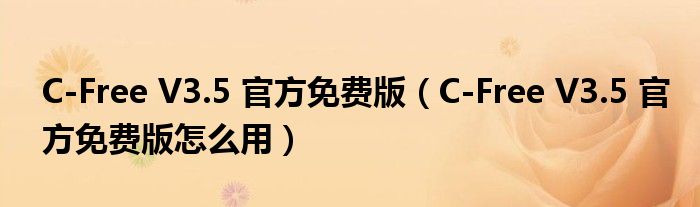
关于C-Free V3.5 官方免费版,C-Free V3.5 官方免费版怎么用这个很多人还不知道,小鑫来为大家解答以上的问题,现在让我们一起来看看吧!
cfree3.5是一款非常好用的集成开发环境,它也是C语言的IDE软件,软件具有支持MinGW编译器、集成化的调试环境、智能输入等功能,可以帮助用户支持和编译C语言,对于C语言开发或者学习者来说具有较强大的实用性。
【功能特点】
1、支持MinGW编译器
2、集成化的调试环境
3、工程管理
4、可定制的语法加亮编辑器
5、智能输入,大大地提高代码输入效率
6、函数列表
7、集成化的C/C++库函数帮助
8、快速创建控制台、窗口和DLL应用
9、借助工程模板创建自己想要的工程类型
10、完善的查找替换功能
11、可定制的代码模板
12、支持Window图形界面应用的开发
13、对话框资源编辑器
【版本特色】
1、新增了"文件浏览"窗口。
2、新的"新建工程"对话框。
3、以相对路径存储工程文件信息,当移动工程文件夹后,工程仍可用。
4、增加了代码编辑区的列选择模式。
5、新增了文件列表窗口文件项的托放功能。
6、新增了书签功能。
7、添加了对Ch的支持。
【怎么转换工程】
1、首先需要先进入到CFree软件中,如果你想要利用它帮助你对工程进行转换,你只需要在上方的栏目找到“工具”栏,选择其中的“工程转换”选项即可开始转换,此功能能够将其他开发环境的工程文件或工程组转换为CFree专用的格式文件,如下图所示:
2、之后将会弹出转换工程的操作窗口,在工程类型中选择你想要转换的工程类型,你可以在Dev C++、VS2003、VS2005、VS2008与VC++6.0中进行选择,由于工程类型的不同,用户在之后可以选择的文件也将不同,选择完成后,点击“浏览”功能选择需要转换的文件,如下图所示:
3、进入到打开窗口,小编在上一步默认选择Dev C++,可以看到文件类型中也只能选择与Dev C++相对应的文件,文件选择完成后点击打开,如下图所示:
4、成功选择文件后,大家就可以直接点击“转换”功能了,在点击并开始转换后,只需稍稍等待一段时间,如果转换完成,CFree软件将会为用户显示转换成功,是否打开转换后工程或工作空间的提示,如下图所示:
由此也就完成了转换工程的全部内容。
本文到此分享完毕,希望对大家有所帮助。
标签:
免责声明:本文由用户上传,与本网站立场无关。财经信息仅供读者参考,并不构成投资建议。投资者据此操作,风险自担。 如有侵权请联系删除!
